Hoe te helpen bij het debuggen van Joomla-extensies
Joomunited ontwikkelaars doen er alles aan om de best mogelijke service te bieden en uw extensie zo optimaal mogelijk te maken.
We voeren op elke versie honderden automatische tests uit en natuurlijk ouderwetse handmatige tests. Maar goed, er gebeurt een fout! vooral in gevallen waarin je één (of heel veel) extensies hebt geïnstalleerd die een vorm van incompatibiliteit veroorzaken. Om uw Joomla website draaiende te houden, willen onze ontwikkelaars uw probleem zo snel mogelijk oplossen.
In dit bericht leggen we uit hoe je de juiste informatie aan de ontwikkelaar geeft, zodat hij de fout snel kan begrijpen en oplossen.
Dit bericht wordt in 3 stappen opgesplitst:
- Schakel Joomla PHP-foutrapportage in
- Identificeer de PHP-fouten
- Controleer op JavaScript-fouten
Schakel Joomla PHP-foutrapportage in
De foutopsporingsmodus wordt geactiveerd op Joomla wanneer ontwikkelaars problemen oplossen.
Door het foutopsporingssysteem in te schakelen, kan de ontwikkelaar details zien over hoe Joomla uw site weergeeft. Het is heel gemakkelijk aan te zetten.
Log in op uw Joomla-configuratiescherm
Klik op de koppeling Algemene configuratie in het linkermenu
Klik op het tabblad Server , het zou op de tabbladen bovenaan de pagina moeten staan
Onder Serverinstellingen ziet u een optie genaamd “Foutrapportage”, selecteer het maximum en klik vervolgens op Opslaan linksboven op de pagina.
Maak een screenshot van de fout. Nu je de foutrapportage op het maximum hebt ingesteld, kun je PHP-fouten in de frontend zien, maak er gewoon een screenshot van en voeg deze toe aan het ticket.
De schermafbeelding moet de fout bevatten en de link waar deze optreedt, inclusief de bestandsnaam en de geretourneerde fout.
Verschillende soorten Joomla PHP-fouten
Parseerfouten of PHP-syntaxisfouten
De parseerfout treedt op als er een syntaxisfout in het script zit; de uitvoer is Parse-fouten. Een parseerfout stopt de uitvoering van het script. Er zijn veel redenen voor het optreden van parseerfouten in PHP. Dit soort fouten kan ervoor zorgen dat uw inhoud niet correct wordt weergegeven of dat bepaalde functies werken. Dit is zeer schadelijk voor uw Joomla-extensie-ervaring.
De meest voorkomende redenen voor parseerfouten zijn als volgt:
- Niet-gesloten citaten
- Ontbrekende of extra haakjes
- Niet-gesloten beugels
- Ontbrekende puntkomma
PHP Fatale fouten
Dit zijn ook kritische fouten, bijvoorbeeld het instantiëren van een object van een niet-bestaande klasse of het aanroepen van een niet-bestaande functie. Deze fouten veroorzaken de onmiddellijke beëindiging van het script, wat resulteert in een pagina die niet wordt geladen met een lege pagina en een foutmelding (als Joomla foutrapportage is geactiveerd)
PHP merkt fouten op
Dit zijn kleine, niet-kritieke fouten die PHP tegenkomt tijdens het uitvoeren van een Joomla-script, bijvoorbeeld bij het benaderen van een variabele die nog niet is gedefinieerd (ongedefinieerd). Standaard worden dergelijke fouten helemaal niet weergegeven in Joomla, maar zodra u de Joomla-foutrapportage maximaal activeert. Op een productiewebsite wordt dit niet aanbevolen, omdat dit heel vaak gebeurt.
Uw pagina wordt echter nog steeds geladen, zonder enige impact op de inhoud of de Joomla-extensiefunctie.
PHP-waarschuwingen fouten
Een waarschuwingsfout stopt ook niet de uitvoering van het script; een waarschuwingsfout is geen kritieke fout.
Er treedt een waarschuwingsfout op wanneer bijvoorbeeld een Joomla-extensie een verkeerde parameter in de functie doorgeeft of wanneer we een extern bestand opnemen met de functie include(), maar het bestand bestaat niet.
PHP: ontbrekend bestand
Zoals de titel al aangeeft, ontbreekt een bestand of is het niet toegankelijk. Het kan eenvoudigweg per ongeluk zijn verwijderd, of zijn verwijderd na een update van de Joomla-extensie, maar worden nog steeds gebeld. De foutmelding kan een waarschuwing zijn, of in sommige gevallen voorkomen dat het script wordt uitgevoerd, bijvoorbeeld als ik het Joomla-configuratiebestand verwijder, wordt er een specifiek bericht geretourneerd:
Controleer op JavaScript-fouten
We gaan zoeken naar Javascript-fouten met de Chrome- of Firefox-console. Afhankelijk van uw browser is de naam enigszins anders, maar na Chrome en FireFox noemen we dit de “Console”.
Om de console te openen volgt u deze stappen: Klik vanuit uw webbrowser met de rechtermuisknop op inspecteren, op de frontend in een willekeurig deel van uw site.
Selecteer het tabblad 'console'. Als u met de rechtermuisknop klikt, worden de ontwikkelaarstools aan de rechterkant van de pagina geopend, klik op "Console"
Controleer op fouten , reproduceer met de console open de fout die u verwachtte en bekijk de console; de fouten zijn rode teksten die beschrijven waar het javascript-conflict zich bevindt.
Als je een JavaScript-fout hebt gevonden, maak dan een screenshot van de uitgebreide versie van de fout om deze op te nemen in je ticket/post.
Verzend / deel uw Joomla-probleemrapportage
Nu je al deze informatie hebt, help je de ontwikkelaar om het proces te versnellen. Ga gewoon naar alle informatie die je hebt verzameld en zet deze op je ticket/post. Laten we niet vergeten dat de items zijn:
- De schermafbeeldingen die je hebt gemaakt met de PHP-fout
- Een opname van de JavaScript-fout
Als u deze stappen volgt en ons de juiste informatie stuurt, kan de ontwikkelaar sneller debuggen en daarvoor danken wij u bij voorbaat hartelijk :)
Maak en deel een nieuw Joomla-gebruikersaccount voor ondersteuningsdoeleinden
Het aanmaken van een nieuwe beheerdergebruiker is soms een snelle manier om aan het ondersteuningsteam te laten zien waar uw probleem over gaat. Voordat u met dat proces begint, een korte herinnering:
- We raden u aan de beheerdersaccounts te verwijderen die voor ondersteuningsdoeleinden zijn gemaakt
- Alle informatie die met ons team wordt gedeeld, is beveiligd en blijft privé
Om een nieuwe gebruiker aan te maken, logt u eerst in op uw admin-site. Nadat u succesvol bent ingelogd, bevindt u zich in het Joomla-dashboard. Ga dan naar het linkerdeel en klik op Gebruikers.
U kunt het Gebruikersdashboard zien, linksboven ziet u een groene knop 'Nieuw'.
Vul alle informatie in en klik op het tabblad "Toegewezen gebruikersgroep" op "Supergebruikers"
Klik ten slotte op Opslaan.
De gebruiker voor ondersteuning wordt aangemaakt, voeg nu gewoon de inloggegevens toe aan uw ticket en alles is klaar ;)
Wanneer u zich abonneert op de blog, sturen wij u een e-mail wanneer er nieuwe updates op de site zijn, zodat u deze niet mist.
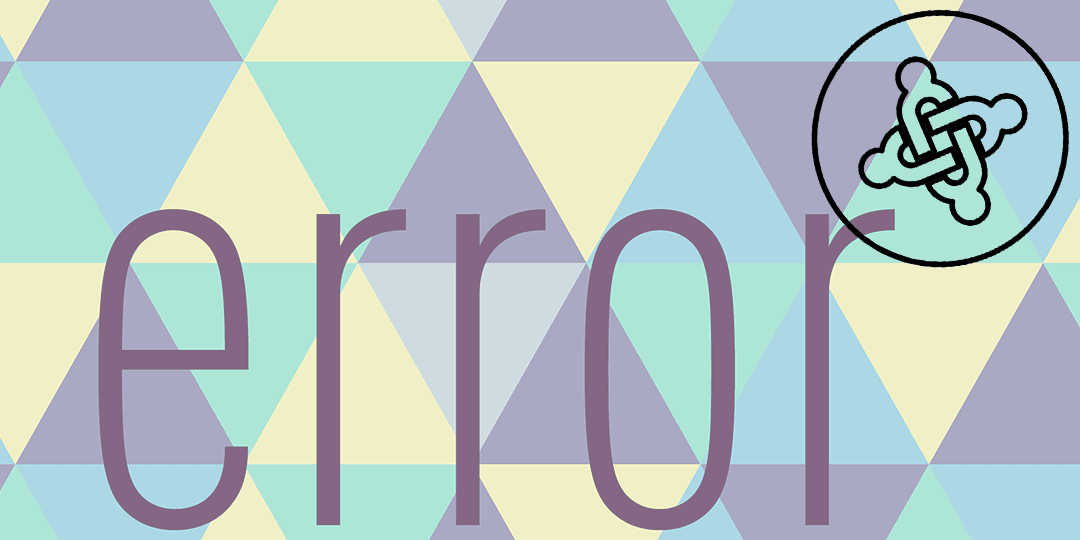














Opmerkingen 2
Dhr.
Projelerin bölümünde "Dit zijn uw mappen in c:/wamp64/www
Om ze als http-link te gebruiken, moet u ze declareren als VirtualHos" böyle bir hata ile karşılaştım.
je hebt een neus voor giderilebilir.
teşekkürler
Hallo, als u de lokale host wilt laden, kunt u in uw adresbalk http: // locahost of 127.0.0.0 typen